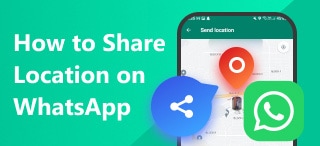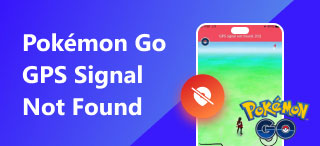修改您在 Google 上的位置信息:4 种有效方法
您是否曾梦想过访问 Google 帐户中无法访问的基于位置的游戏、应用程序和平台?那就继续关注我们吧,今天是您的幸运日,您很快就能访问这些无法访问的内容。简而言之,有很多方法可以做到这一点;其中一种已知的方法是更改您的位置。是的,您没听错,但更改位置并不总是像您想象的那样需要亲自前往不同的地方。幸运的是,您现在可以虚拟更改位置,所以您还在等什么?继续阅读下文,了解我们列出的通过 Google 帐户设置、Play 商店和 Google 搜索更改位置的方法。终于,我们不再把守一键式更改位置的门槛了。 更改 Google 位置 即刻。.
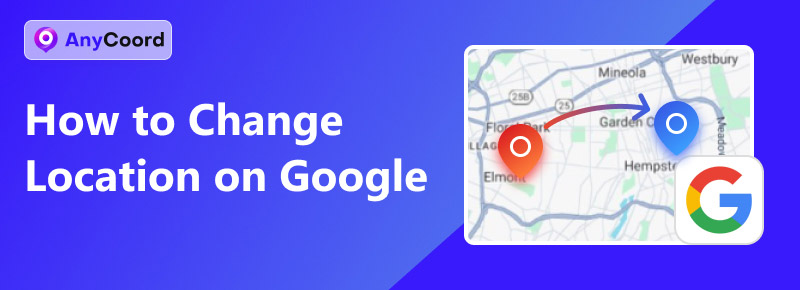
内容导航:
第 1 部分。. 如何更改 Google 帐户中的位置
要更改 Google 帐户位置,用户必须知道如何操作 Google 帐户,尤其是设置。列出的大多数步骤都涉及调整 Google 帐户设置中的某些内容。不过,如果您不知道如何操作 Google 帐户设置,也不用担心,我们会指导您,让您更轻松地完成操作。.
步骤1. 要访问您的 Google 帐户设置,请转到您想要的浏览器(移动版或桌面版),然后转到 https://myaccount.google.com/ 并从那里登录您的 Google 帐户。.
第 2 步。. 在您的 Google 帐户页面上,点击 个人信息 部分,向下滚动找到地址/位置设置。然后点击 其他 添加您的 Google 帐户将使用的新地址或位置。.
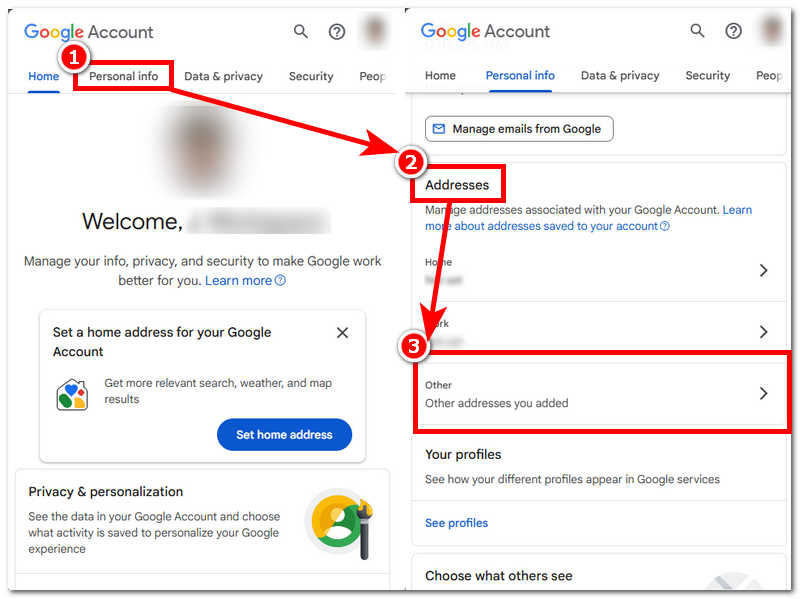
步骤3. 在其他地址部分,您将看到专用字段 + 添加地址; ;单击它继续。.
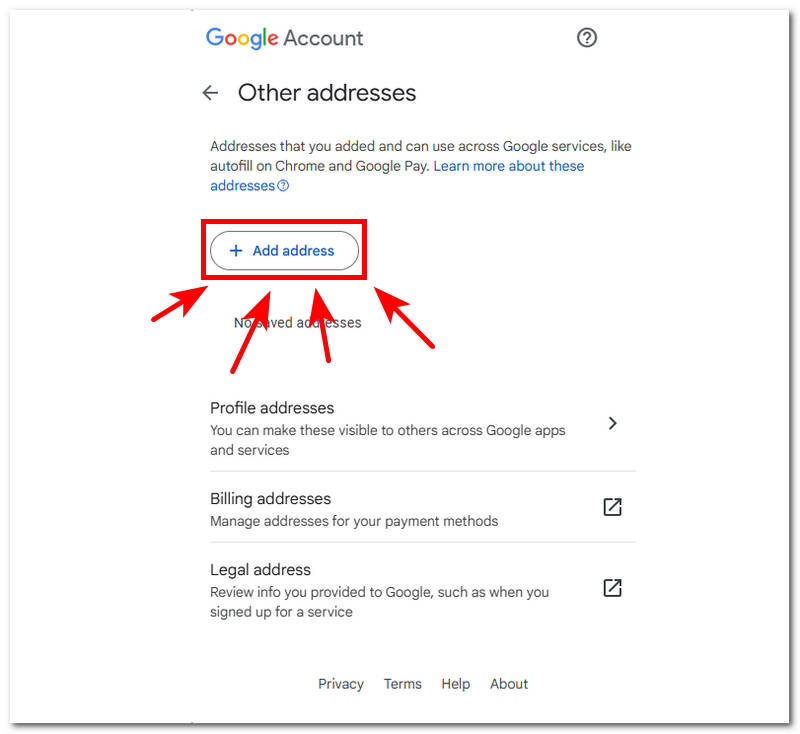
步骤4. 在您的 Google 帐户中填写您想要的新营业地点的所有必填信息。填写完毕后,点击 节省 按钮最终更改或设置您的 Google 帐户中的新位置。.
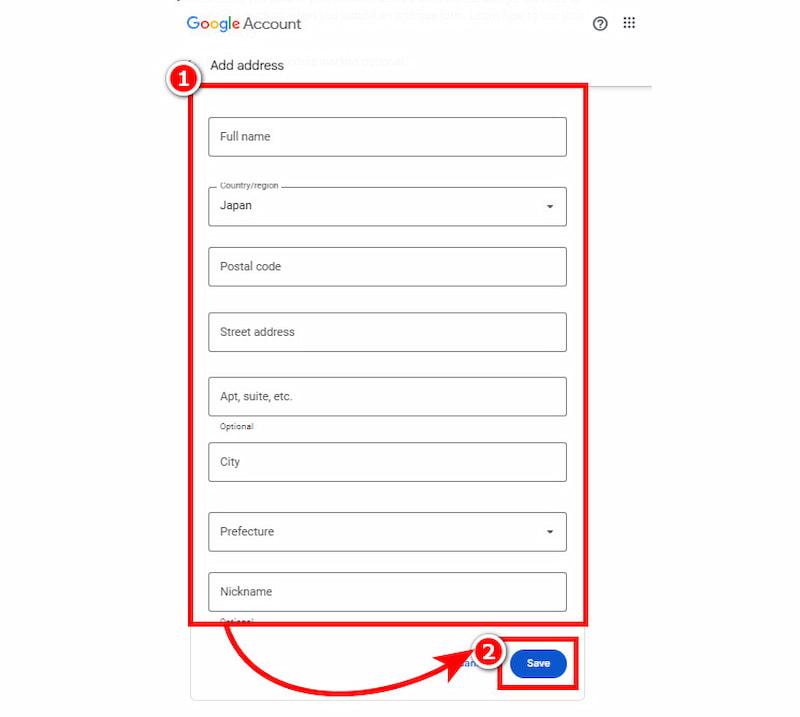
第 2 部分。. 如何更改 Google Play 商店的位置
修改位置的另一种默认方法是在 Google Play 商店中更改。需要注意的是,在所有方法中,这是迄今为止最麻烦的。为什么会这样问?因为 Google Play 商店的设置非常严格,不允许用户随意更改国家/地区,尤其是在用户帐户有订阅计划的情况下。因此,成功设置新位置后,用户需要等待至少 48 小时,Google 才会将新位置更新到帐户中。.
步骤1. 使用您的 Android 手机,点击您的 Google Play 商店 应用。.
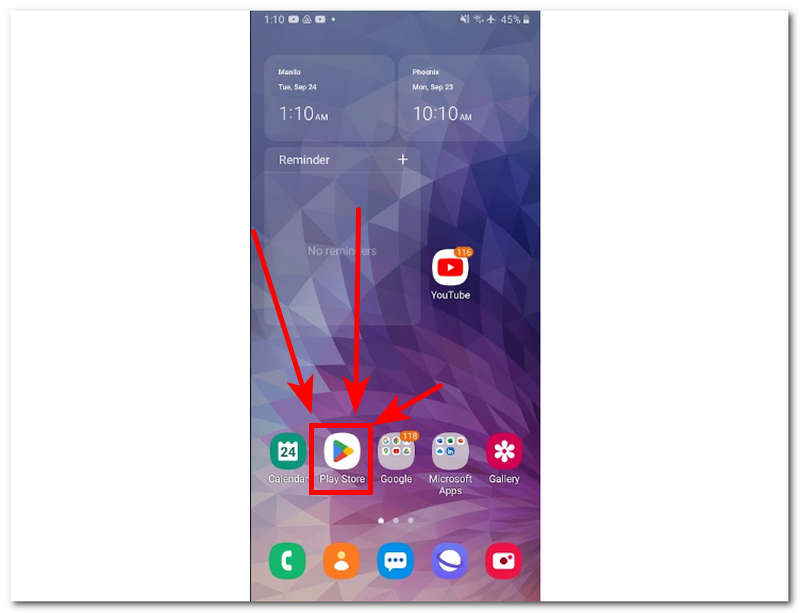
第 2 步。. 进入 Google Play 商店后,点击位于屏幕右上角的个人资料图标,然后按照以下导航操作: 设置 > 常规 > 帐户和设备偏好设置 > 国家/地区和个人资料
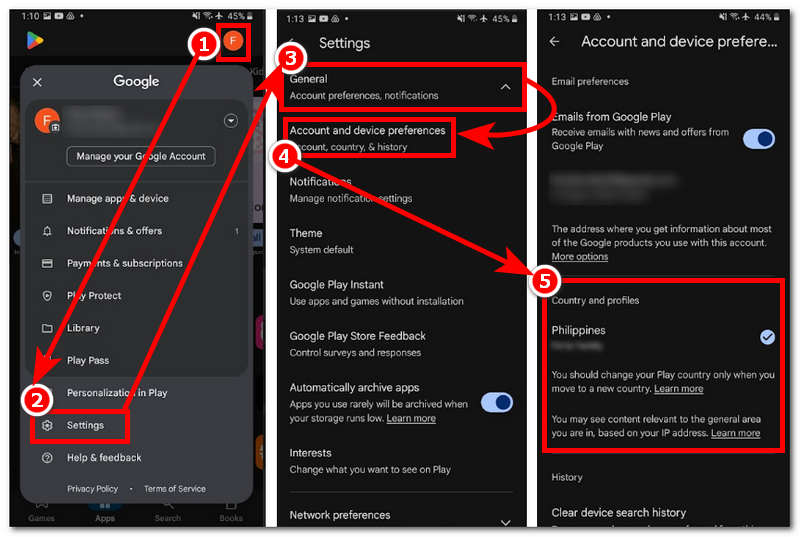
步骤3. 一旦你进入 国家和概况, ,查看并点击您希望 Google Play 商店所基于的国家/地区。.
步骤4. 按照屏幕上的说明操作,完成后,您的新位置设置就完成了。更改后,48 小时内即可生效。.
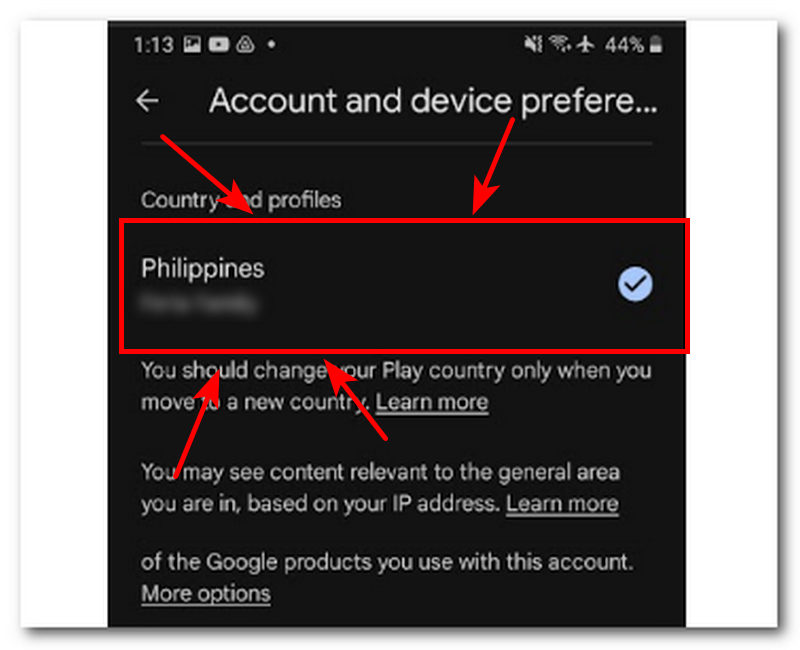
第 3 部分。. 如何更改 Google 搜索的位置
要在 Google 搜索中更改位置,用户需要使用浏览器。如果用户使用 Google Chrome,效果会更好。如何在 Google Chrome 中更改位置?其实很简单。只需按照以下详细步骤操作,即可有效地更改位置。.
步骤1. 使用您的 Android 手机,点击您的 Google Play 商店 应用。.
第 2 步。. 打开 更多设置 点击浏览器右上角的个人资料图标。.
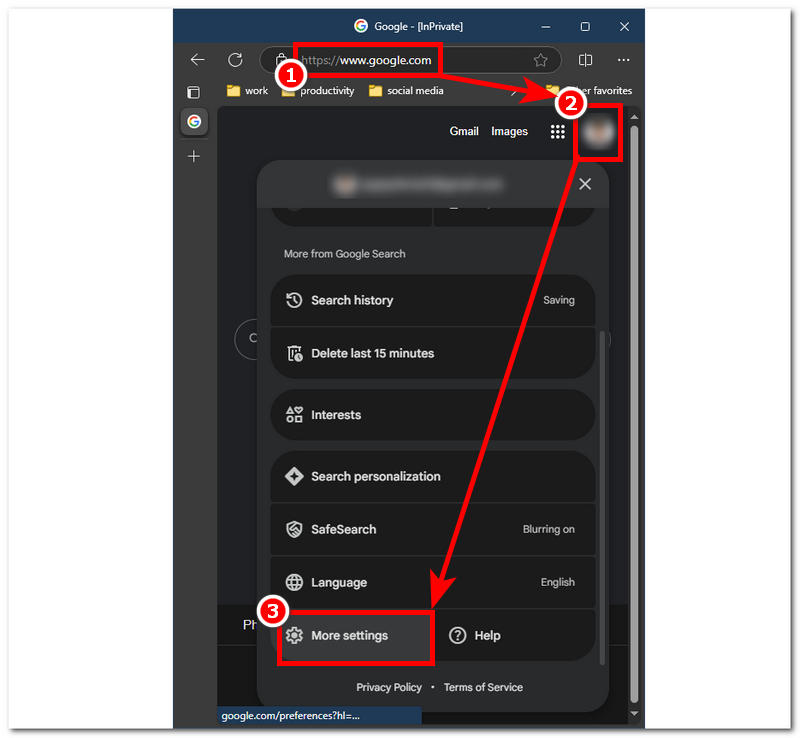
步骤3. 在更多设置部分,点击 其他设置, ,然后下一步是点击 语言和地区 位于其中。.
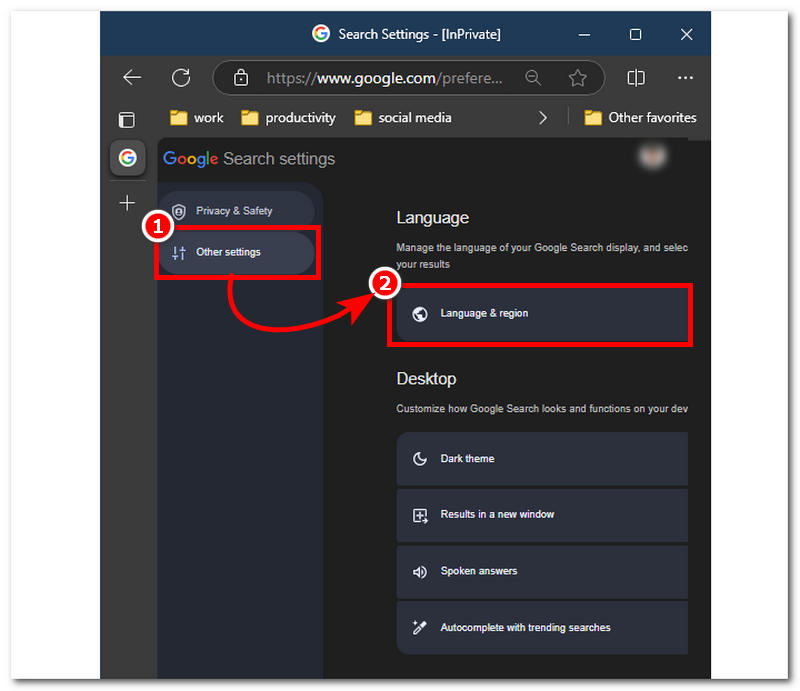
步骤4. 最后,点击 结果区域, ,继续搜索,选择新的地区作为 Google 搜索结果的依据,然后点击 确认 保存更改。.
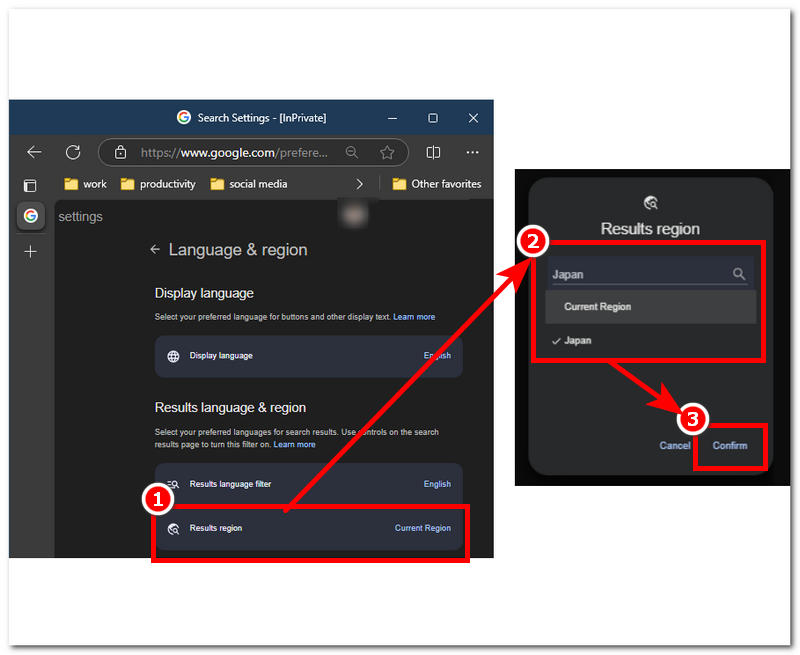
第 4 部分。. 一键更改 Google 位置
这里介绍一种在 Google 中更改位置信息的方法,虽然不是每个人都知道。这种方法只需单击一下即可立即轻松更改位置信息。是的,你没看错。这种方法可以通过使用第三方软件一键切换位置。. 任意坐标 是一款节省时间的位置更改工具,允许用户绕过 Google 限制,帮助用户避免违规并可能被 Google 禁止。.
众所周知,使用这种方法不仅违反使用条款,还会危及用户的隐私和数据信息,但 AnyCoord 却恰恰相反。该软件可帮助用户即时设置临时虚拟位置,同时确保用户的数据和位置不会被恶意应用、平台和游戏发现。此外,它还使用 GPS 技术在世界地图上提供精准的详细信息,这对于用户搜索想要用于 Google 搜索的新位置至关重要。因此,AnyCoord 还可以帮助用户模拟选定区域内的移动,使其看起来像用户实际位于该位置一样。.
主要特点
• 一键式位置更改工具。.
• 兼容 Windows、Mac、Android 和 iPhone 下载和使用。.
• 简单且易于导航的工具。.
• 提供四种模式,以满足不同的位置变换任务。.
• 通过搜索栏功能轻松准确地确定新位置。.
• 轻松访问受地理限制的游戏、平台和应用程序,例如帮助您更改您的位置 神奇宝贝Go.
步骤1. 从你的桌面设备下载软件。安装并打开软件后,通过充电线将你的移动设备连接到桌面。.
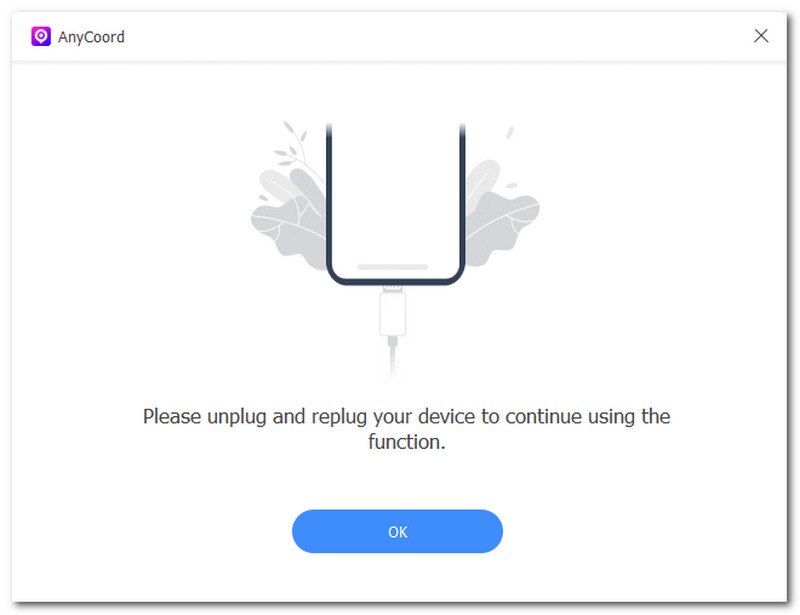
第 2 步。. 一旦您的移动设备成功连接到桌面,您现在可以通过单击 修改位置 软件界面中的按钮。.

步骤3. 使用软件的搜索栏功能来精确定位并设置您想要在 Google 中使用的位置。.
步骤4. 选择新的虚拟位置后,单击 调整 按钮来配置您的设备以使用它。.

第 5 部分。. 关于如何更改 Google 帐户位置的常见问题解答
-
1如何关闭 Google 位置信息?
要关闭设备的 Google 位置服务,请前往设备设置,找到“位置”选项,然后将其关闭。您可以使用浏览器(移动版和桌面版)或 Google 应用程序(移动版)执行此操作。.
-
2如何更改我的当前位置?
要更改您在 Google 上的当前位置,请浏览您的 Google 帐户设置、Google Play 商店和 Google 搜索。此外,您还可以借助 AnyCoord 更改您的当前位置。AnyCoord 是一款适用于桌面设备的第三方软件,只需在其软件中单击即可轻松修改 Google 帐户位置。它还可以更改其他基于位置的软件上的许多位置,例如 Tinder.
-
3如何在 Google 上更改我的国家/地区?
要在 Google 中更改国家/地区,您只需在 Google 帐户中更改位置设置即可。请浏览“数据和个性化”部分,然后更新或设置您的新位置。.
结论
更改 Google 位置 是不是很简单?正如我们向用户展示的,一种有效可行的方法是通过默认方法,用户无需使用其他应用程序即可直接调整 Google 设置。最后,我们展示了使用 AnyCoord 等第三方软件的功能和优势,因为使用第三方软件违反了 Google 的条款和使用政策。但是,如果使用得当且不滥用,它可以为用户带来很多帮助,例如即时设置虚拟位置、隐藏用户当前位置、保护用户信息以及访问所有受地理限制的应用、游戏和平台。虽然 AnyCoord 的功能很诱人,可以避免与 Google 发生进一步冲突,但我们建议您在使用 AnyCoord 之前先遵循默认方法,以便您了解如何进行帐户设置。.